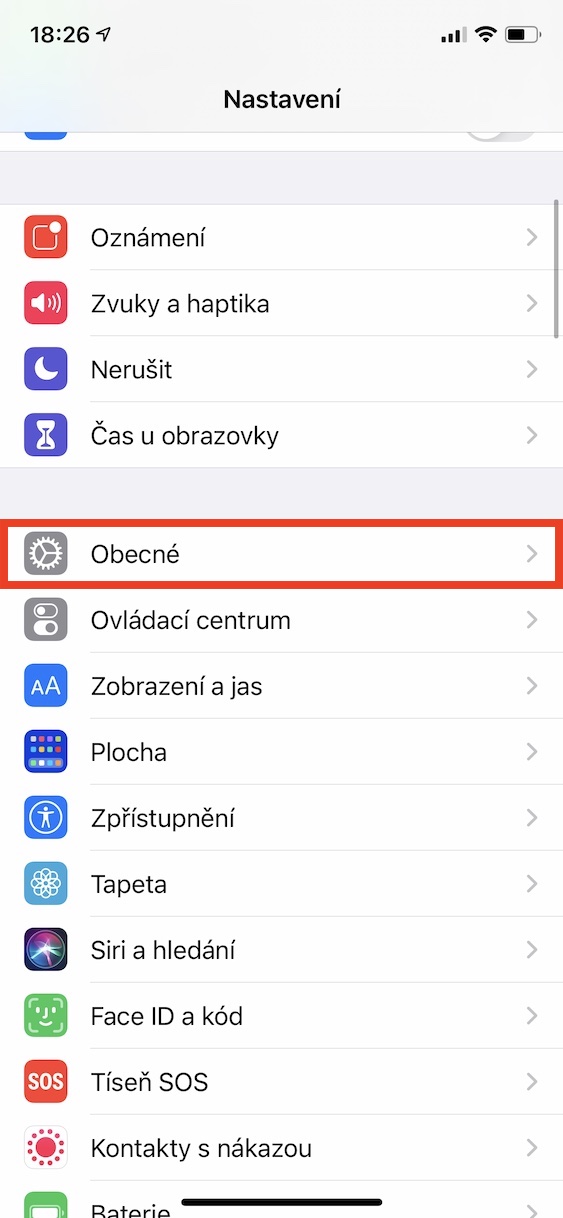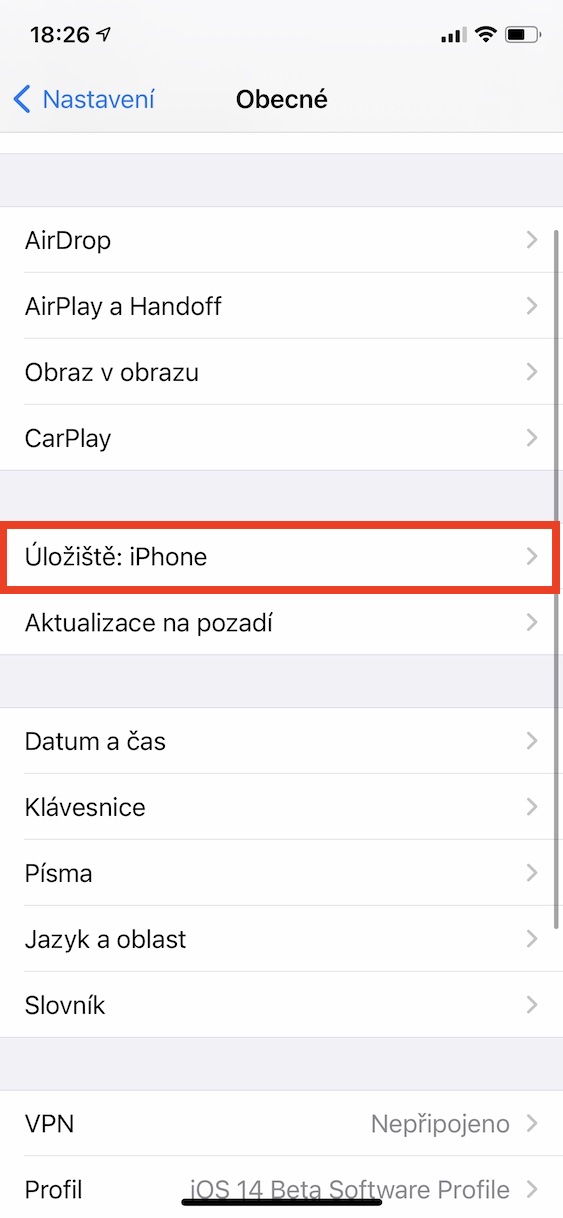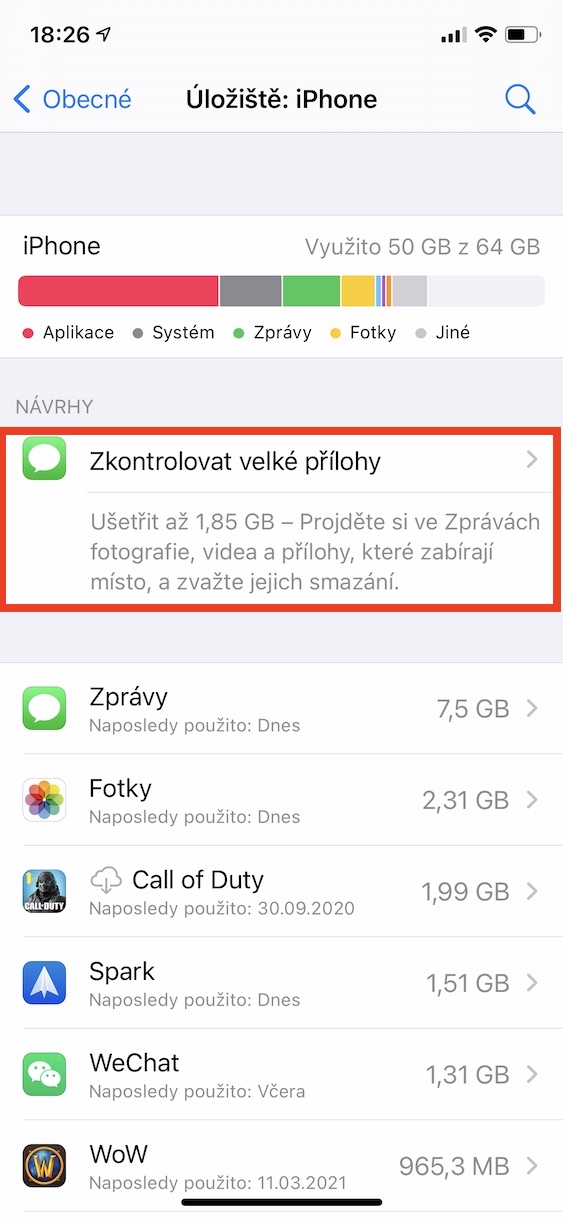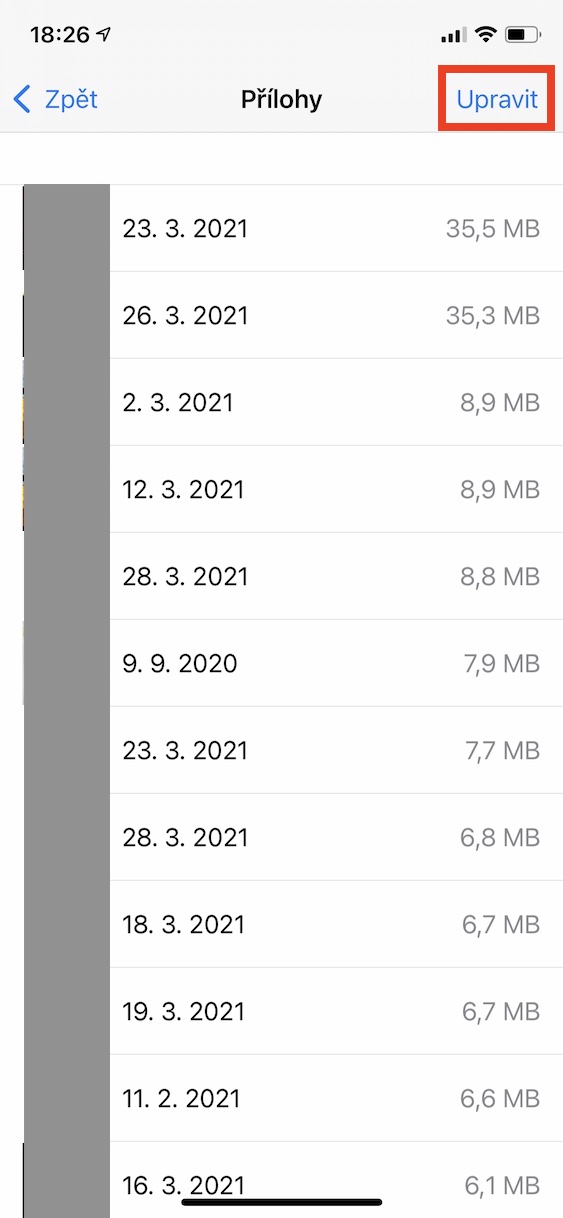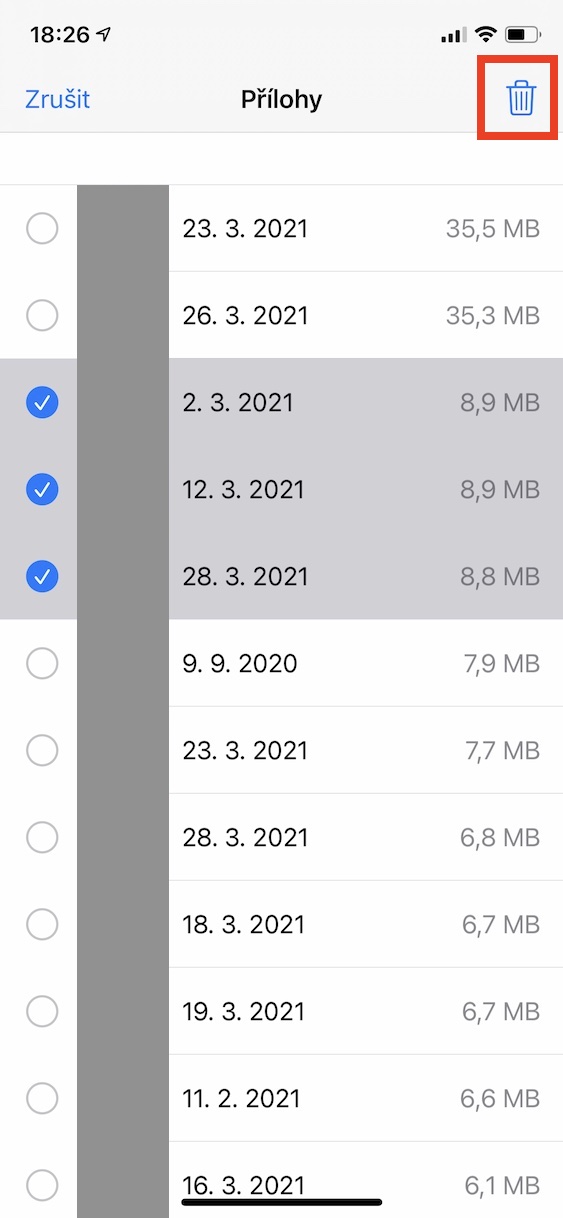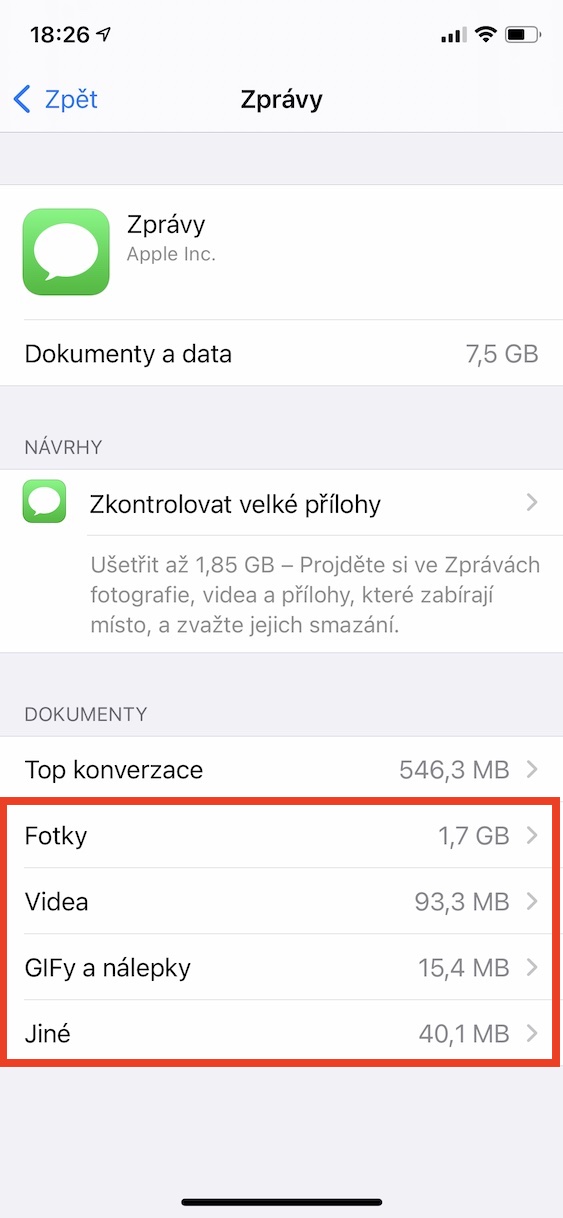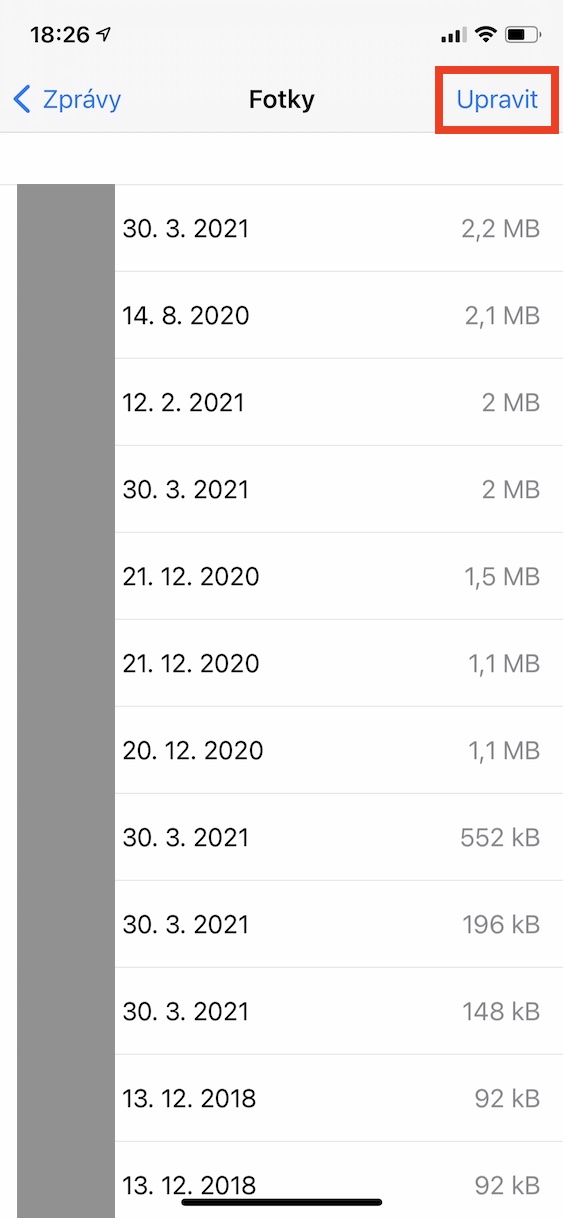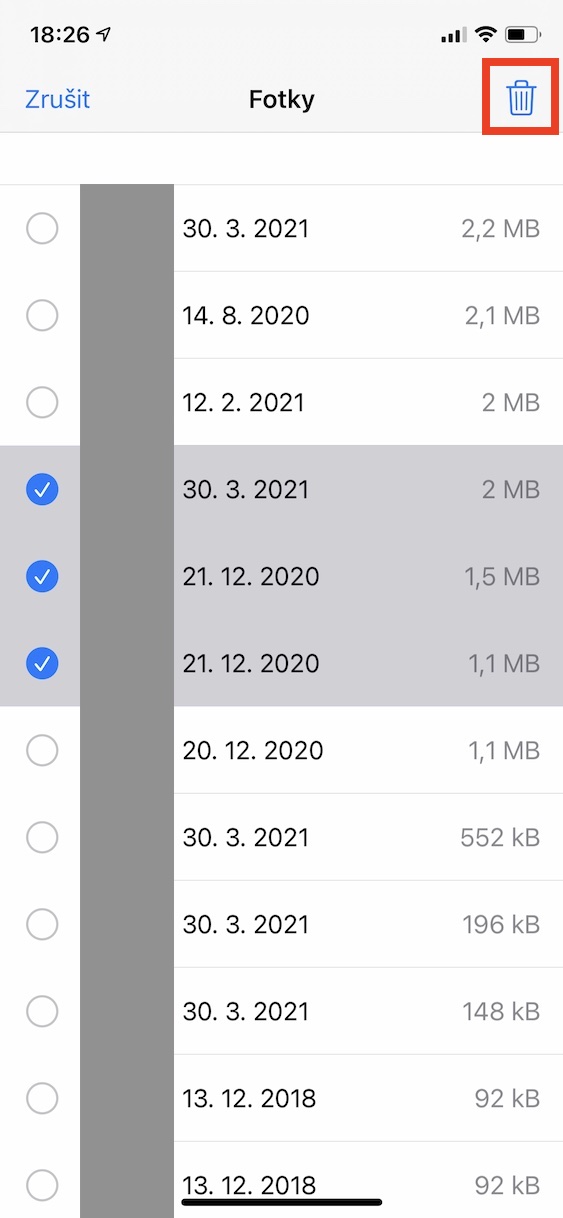Apple은 현재 최신 iPhone의 기본 구성에서 128GB, Pro 모델의 경우 256GB의 저장 공간을 제공합니다. 일반 사용자라면 이 저장소가 문제 없이 적합할 것입니다. 그러나 항상 그런 것은 아닙니다. 몇 년 전만 해도 기본 구성에 32GB의 스토리지만 사용할 수 있었는데 요즘은 많지 않습니다. 저장 공간을 확보하는 방법에는 여러 가지가 있습니다. 그 중 하나는 메시지 앱에서 첨부 파일을 삭제하는 것입니다.
그것은 수 관심을 가져라
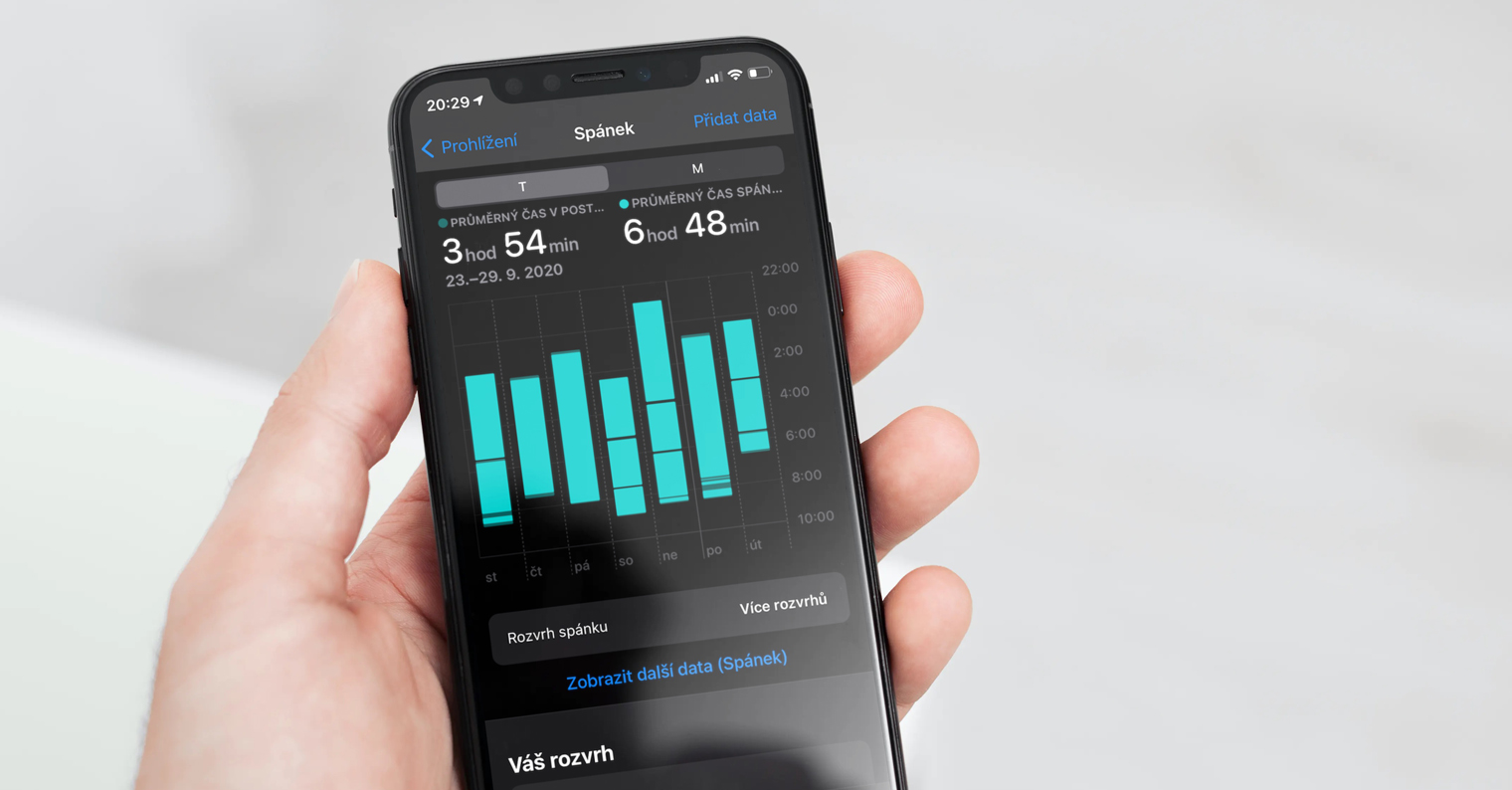
iPhone 메시지에서 첨부 파일을 삭제하는 방법
iPhone(또는 iPad)의 메시지 애플리케이션에서 가장 큰 첨부 파일을 보고 삭제하려는 경우에는 복잡한 일이 아닙니다. Apple 엔지니어들은 이 절차를 매우 간단하게 만들었습니다. 다음 줄만 따르면 됩니다.
- 먼저 기본 애플리케이션으로 이동해야 합니다. 설정.
- 그런 다음 이름이 있는 상자를 클릭하세요. 일반적으로.
- 이 설정 섹션에서 옵션을 찾아 탭하세요. 저장공간: 아이폰.
- 이제 모든 차트와 기타 항목이 로드될 때까지 기다립니다.
- 로딩이 완료되면 그래프 아래를 탭하세요. 대용량 첨부 파일이 있는지 확인하세요.
- 이렇게 하면 열립니다 가장 큰 첨부 파일 목록입니다.
- 삭제하려면 오른쪽 상단의 버튼을 클릭하세요. 편집하다.
- 그런 다음 중요하지 않은 모든 첨부 파일 표시 잠자기 나 휴지통 아이콘 오른쪽 상단에.
위 방법을 사용하면 여유 공간 제안을 통해 메시지 앱에서 불필요하고 부피가 큰 첨부 파일을 쉽게 제거할 수 있습니다. 그래프 아래에 권장 사항이 표시되지 않으면 저장 공간을 차지하는 사진, 비디오 및 기타 데이터를 수동으로 표시할 수 있습니다. 그냥 가세요 일반 -> 저장공간: iPhone -> 메시지, 아래를 클릭하면 됩니다 사진, 비디오 그리고 다른 품목. 그런 다음 삭제 프로세스는 정확히 동일한 방식으로 진행됩니다.
 Apple과 함께 세계일주
Apple과 함께 세계일주